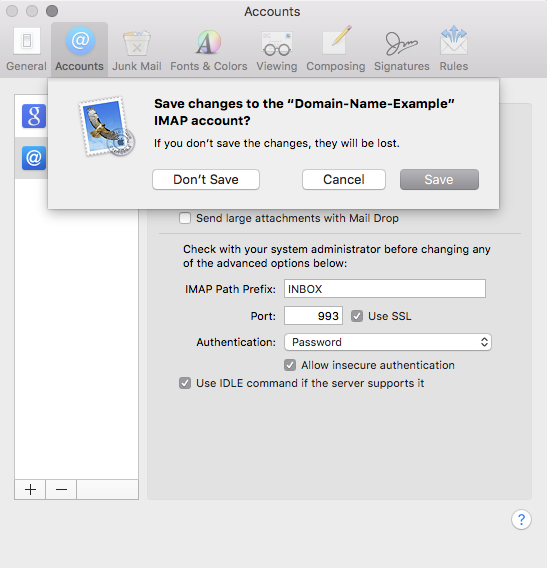Apple Mail за Mac OS X 10.11 (IMAP & SMTP през SSL)
За да конфигурирате вашата Apple Mail програма за Mac OS X 10.11 (El Capitan) да изпраща и получава e-mail съобщения чрез нашите сървъри, като използва IMAP и SMTP през SSL, моля следвайте следните стъпки, като замените:
 | [email protected] с вашия e-mail адрес, domain-name-example.com с името на вашия домейн, your_server.com с името на вашия сървър (можете да намерите името на сървъра в горния ляв ъгъл на Контролния панел). |
1. Отворете Mail програмата.
1.1. Ако до момента не са добавяни адреси в Mail програмата, тя ще стартира директно с интерфейса за добавяне на email адрес.
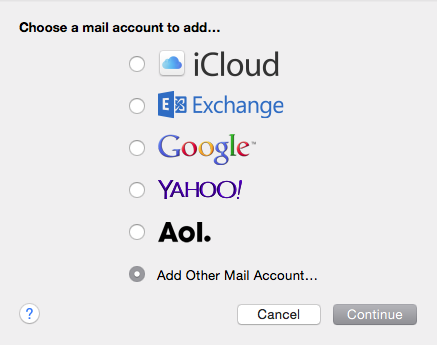
1.2. Ако вече има добавени адреси в Apple Mail, изберете Mail -> Add Account... от главното меню.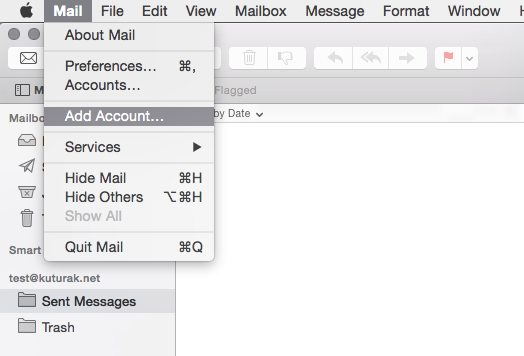
2. Изберете опцията Add Other Mail Account и натиснете бутона Continue.
3. Ще се отвори екрана Add a Mail Account.
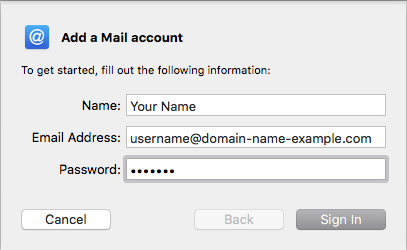
В полето Name въведете името, което бихте искали да излиза в съобщенията, които изпращате.
В полето Email Address въведете email адреса, който искате да добавите.
В полето Password въведете паролата за този email адрес.
Натиснете бутона Sign in.
4. След кратка процедура по тестване на настройките, Mail програмата ще ви информира, че не може да извърши верификация. Попълнете формуляра, за да настроите акаунта ръчно.
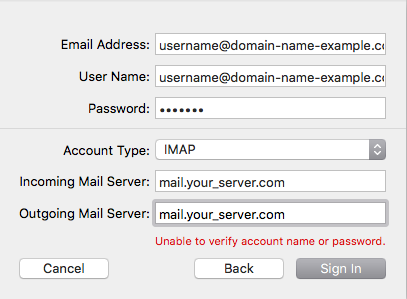
Полетата Email Address и Password трябва да са попълнени от предишния прозорец.
В полето User Name въведете [email protected] (заменете [email protected] с вашия email адрес).
Изберете IMAP от менюто Account Type.
В полето Incoming Mail Server въведете mail.your_server.com (заменете your_server.com с името на сървъра).
В полето Outgoing Mail Server въведете mail.your_server.com (заменете your_server.com с името на сървъра).
Натиснете бутона Sign In.
5. Apple Mail ще ви попита с кои програми желаете да използвате акаунта. Ако не желаете да запазвате бележки от Notes програмата, изключете тази опция. Натиснете бутона Done.
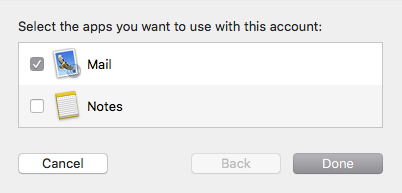
6. Акаунтът ще бъде създаден. Натиснете бутона Get new messages за да проверите за съобщения в Inbox.
7. За да продължите с конфигурирането, отидете на Mail -> Preferences... от главното меню.
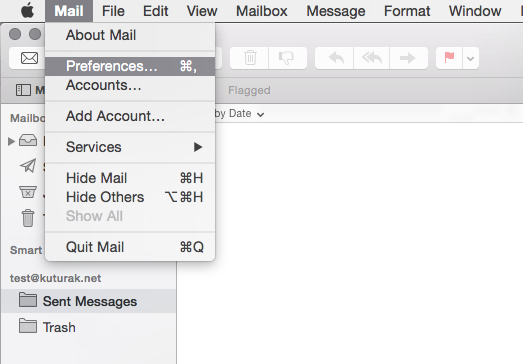
8. Би трябвало да видите новосъздадения mail акаунт в секция Accounts. Изберете Edit SMTP Server List... от менюто Outgoing Mail Server (SMTP).
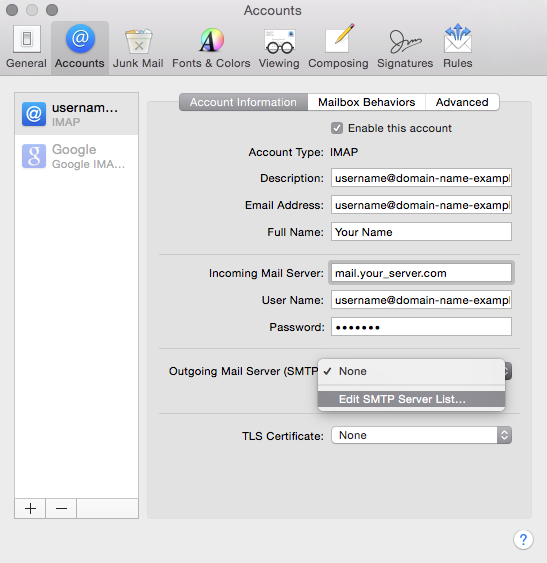
9. Отидете на Advanced.
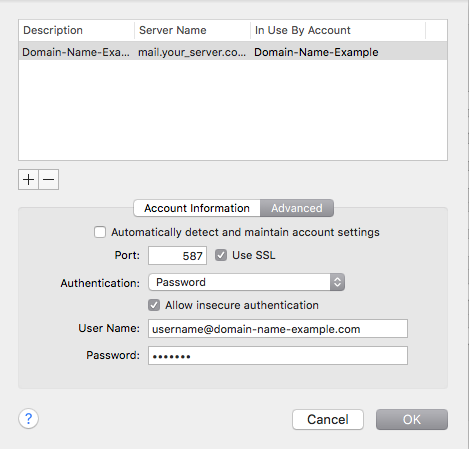
Изключете опцията Automatically detect and maintain account settings.
Въведете 587 в полето Port.
Уверете се че отметката Use SSL е маркирана.
Изберете Password от менюто Authentication. Въведете потребителско име и парола.
Включете опцията Allow insecure authentication option.
Натиснете бутона OK.
10. Отидете на Advanced от главния екран Accounts.
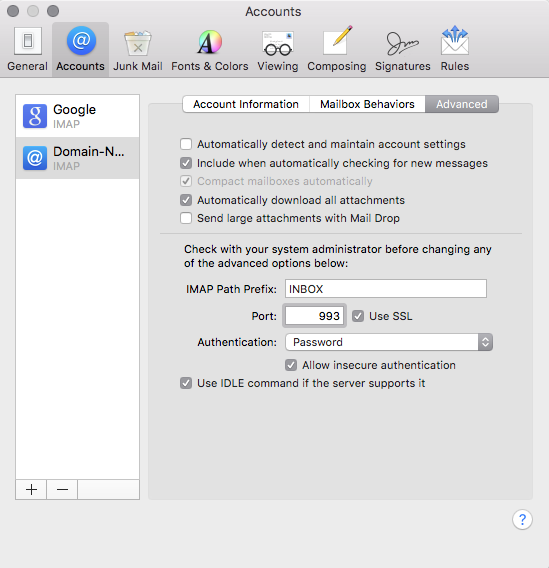
Изключете опцията Automatically detect and maintain account settings.
Въведете INBOX в полето IMAP Path Prefix.
Уверете се, че настройката за порт е 993, и че отметката Use SSL е маркирана.
Изберете Password от менюто Authentication.
Включете опцията Allow insecure authentication option.
11. Затворете екрана Accounts. Натиснете бутона Save за да запазите промените.